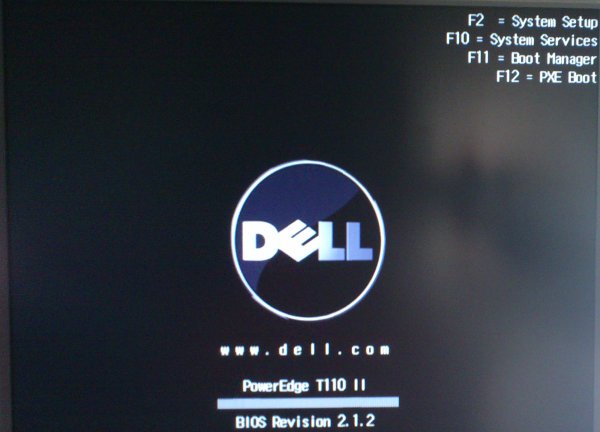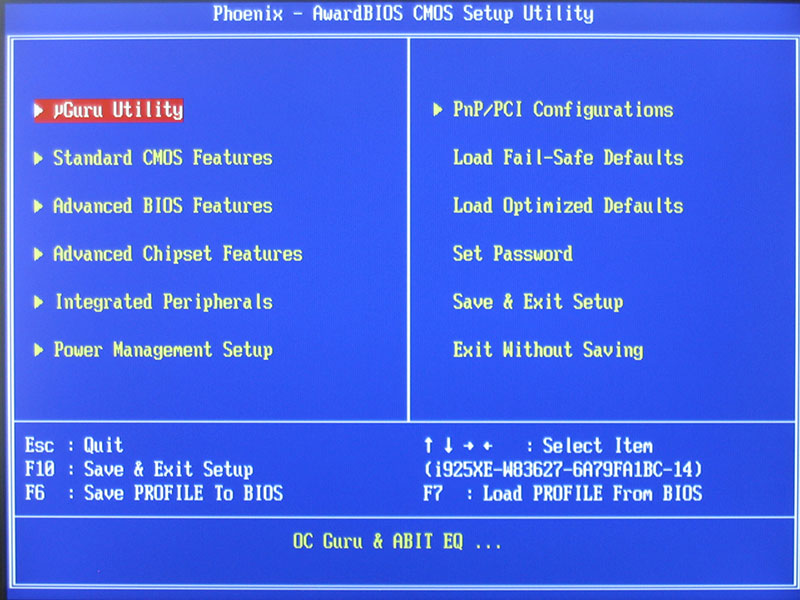La actualización de una Bios solo tiene sentido si corrige errores de diseño (Parches), si corrige errores de compatibilidad con ciertos dispositivos añadidos (como tarjetas gráficas por ejemplo, o determinados módulos de Ram, etc), o para añadir funcionalidades o compatibilidades muy concretas (por ejemplo con más modelos de procesador). Para todo lo demás, decir que “si nuestro Pc funciona bien, no debemos tocarlo”. Y si no funciona bien y pensamos que una actualización de la Bios puede solucionarlo, tendremos que consultar en la página de soporte de nuestra placa base si hay alguna actualización para ese problema. Cada actualización corrige o añade algo muy concreto, leamos atentamente las descripciones de cada una y no actualicemos por actualizar.
También hay que decir que cuando tenemos problemas de compatibilidad con nuevo hardware o con determinados controladores, es posible que el firmware original esté dañado o mal escrito, en este caso actualizar a la última versión disponible resolvería el problema.
Lo Primero que debemos hacer es comprobar la fecha y versión de nuestra Bios actual. Para ello: O bien ingresamos en la Bios y vemos su versión o referencia:
Segundo acudiremos a la página de soporte de nuestra placa base en busca de las actualizaciones disponibles y el método para llevarlas a cabo. Tenemos que estar muy seguros del modelo de nuestra placa base porque debe ser el modelo EXACTO incluida alguna posible revisión. Para averiguarlo lo más conveniente es verlo en la propia placa base donde normalmente viene serigrafiado el modelo, y no fiarnos a priori de los programas de diagnóstico que, aunque son bastante fiables, es mucho más fiable lo que dice la mother.
(fuente-via:http://www.forospyware.com/t275705.html)